По мере того, как все больше компаний и сервисов все шире используют пользовательские данные, становится все более важным осознавать ваши предпочтения в отношении конфиденциальности и то, как вы можете убедиться, что настройки вашего iPhone согласованы. Независимо от того, прошло ли какое-то время с тех пор, как вы проверили свои настройки конфиденциальности, или вы никогда не заглядывали под капот, следите, чтобы убедиться, что все настроено по вашему вкусу.
Буквально вчера генеральный директор MoviePass рассказал о том, сколько информации собирает его приложение.
«Мы знаем о тебе все. […] Мы получаем огромное количество информации, — продолжил Лоу. «Мы смотрим, как вы едете из дома в кино. Мы смотрим, куда вы пойдете потом.
С такими приложениями, как MoviePass, для социальных сетей и всего, что нужно для извлечения выгоды из ваших данных, важно знать, каковы ваши личные предпочтения в отношении конфиденциальности и как настроить iPhone для соответствия.
К счастью, Apple предоставляет надежные средства управления тем, как ваши данные используются прямо в настройках iOS. Давайте погрузимся в.
Как защитить данные iPhone с помощью элементов управления конфиденциальностью в iOS
- Откройте настройки и проведите пальцем вниз, чтобы найти конфиденциальность
- Службы определения местоположения — это основное место, где можно найти и настроить параметры для отдельных приложений, но вы также можете посмотреть ниже под категориями, такими как Контакты, Календари, Напоминания и т. Д., Чтобы получить больше контроля конфиденциальности.
- После нажатия на Location Services проверьте, какие привилегии имеет каждое приложение
- Часто полезно искать приложения, которые настроены на Всегда и работать оттуда
- Большинство приложений будет предлагать Никогда, При использовании и Всегда. Другие будут использовать Никогда и при использовании
- Apple требует, чтобы разработчики описали, что приложения делают с данными о местоположении, посмотрите это чуть ниже параметров «Пока используется» или «Всегда», чтобы принять решение
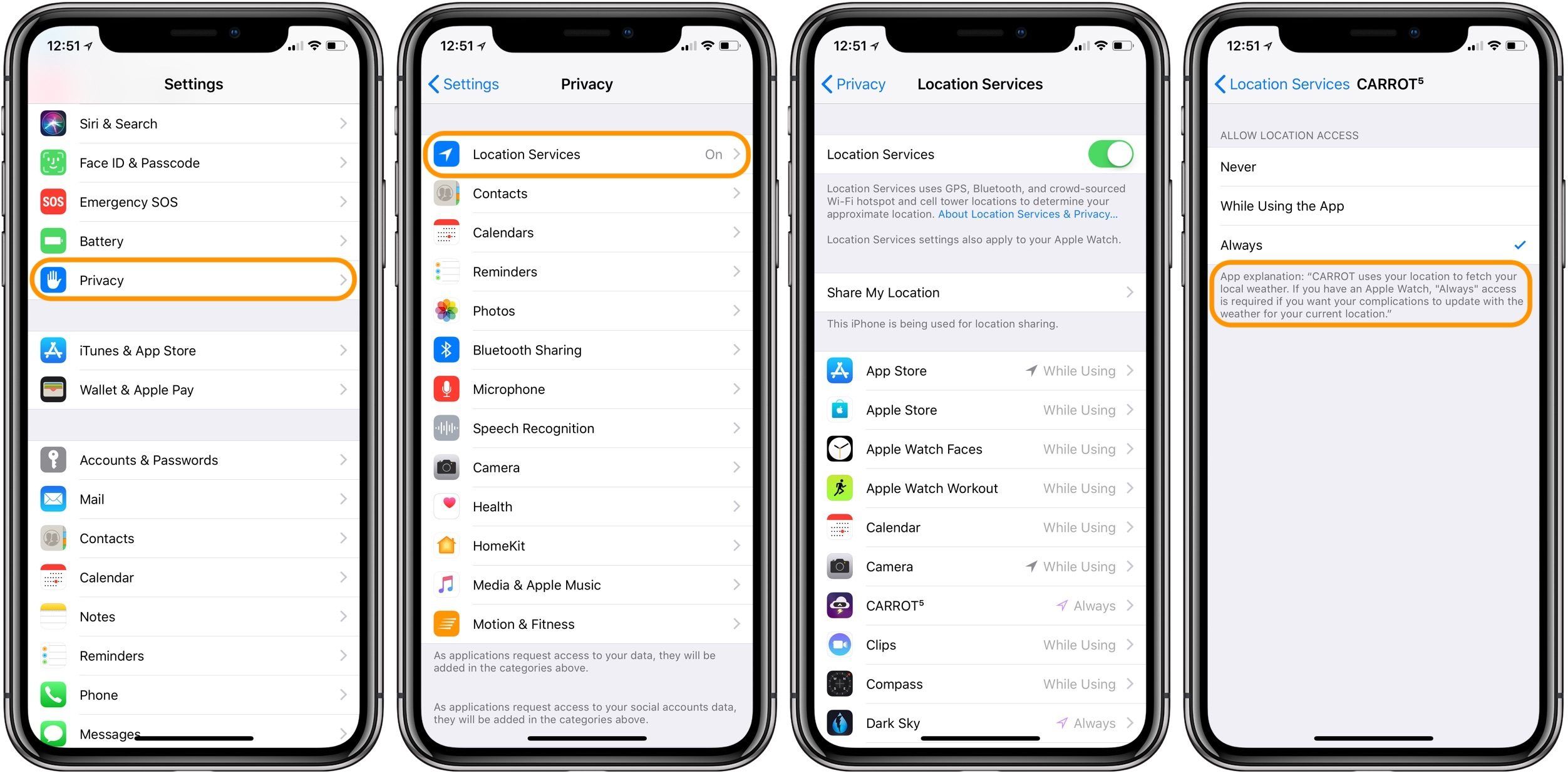
Идти дальше
В верхней части страницы настроек служб определения местоположения вы найдете «Поделиться своим местоположением». Это сделано для того, чтобы друзья и родственники могли видеть ваше местоположение с помощью некоторых приложений Apple, таких как «Найти моих друзей и сообщения», а также некоторые функции на основе определения местоположения с помощью Siri, HomePod или HomeKit.
Вы также можете изменить, с какого устройства вы делитесь своим местоположением, и удалить все старые или ненужные устройства, проводя справа налево.
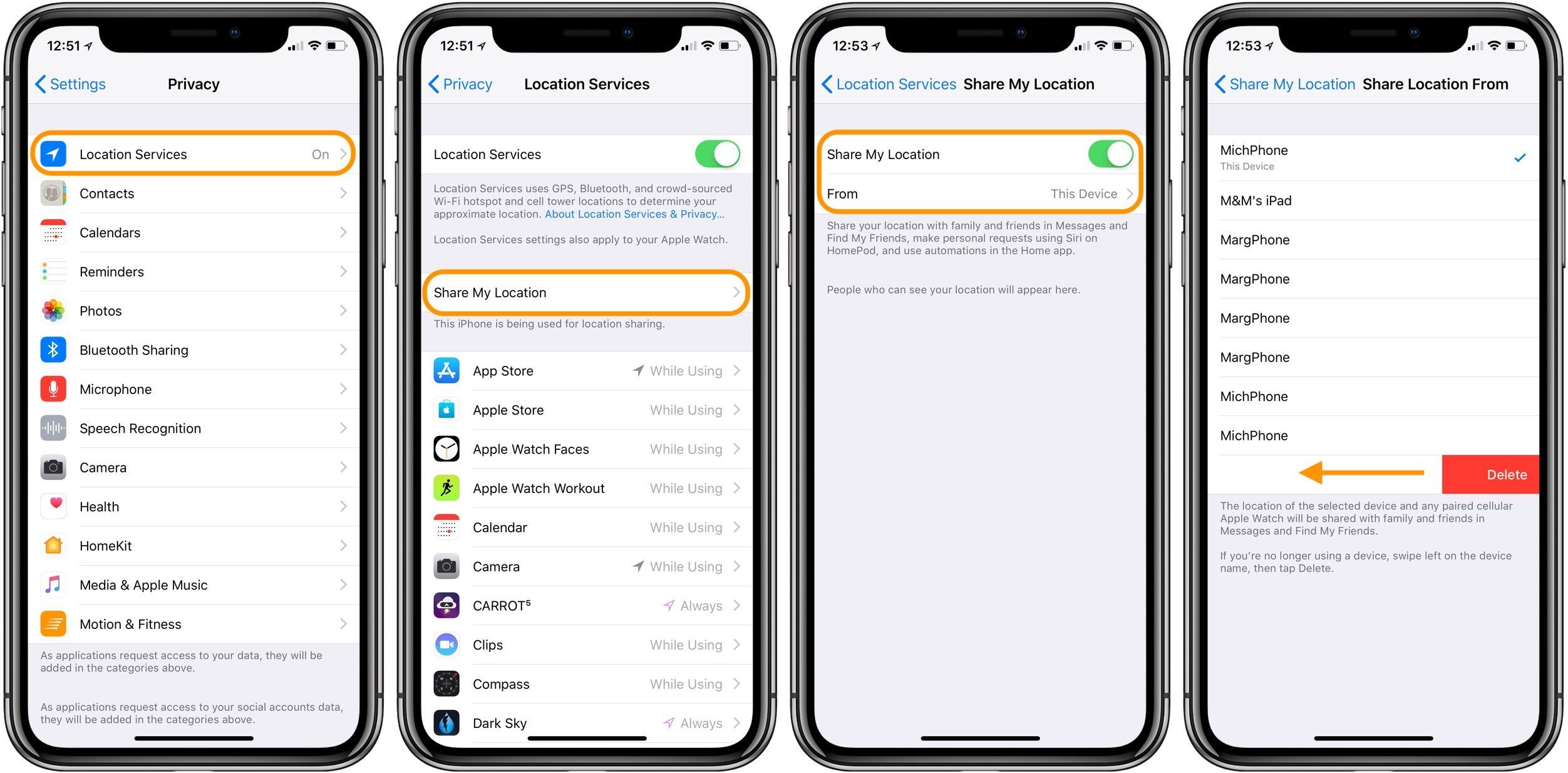
Системные сервисы
Перейдите в конец страницы настроек служб определения местоположения, чтобы найти системные службы. Здесь вы можете настроить все параметры того, как ваш iPhone или iPad использует данные о местоположении в масштабе всей системы.
Здесь вы также найдете переключатели для обмена данными о вашем местоположении для улучшения продуктов Apple.
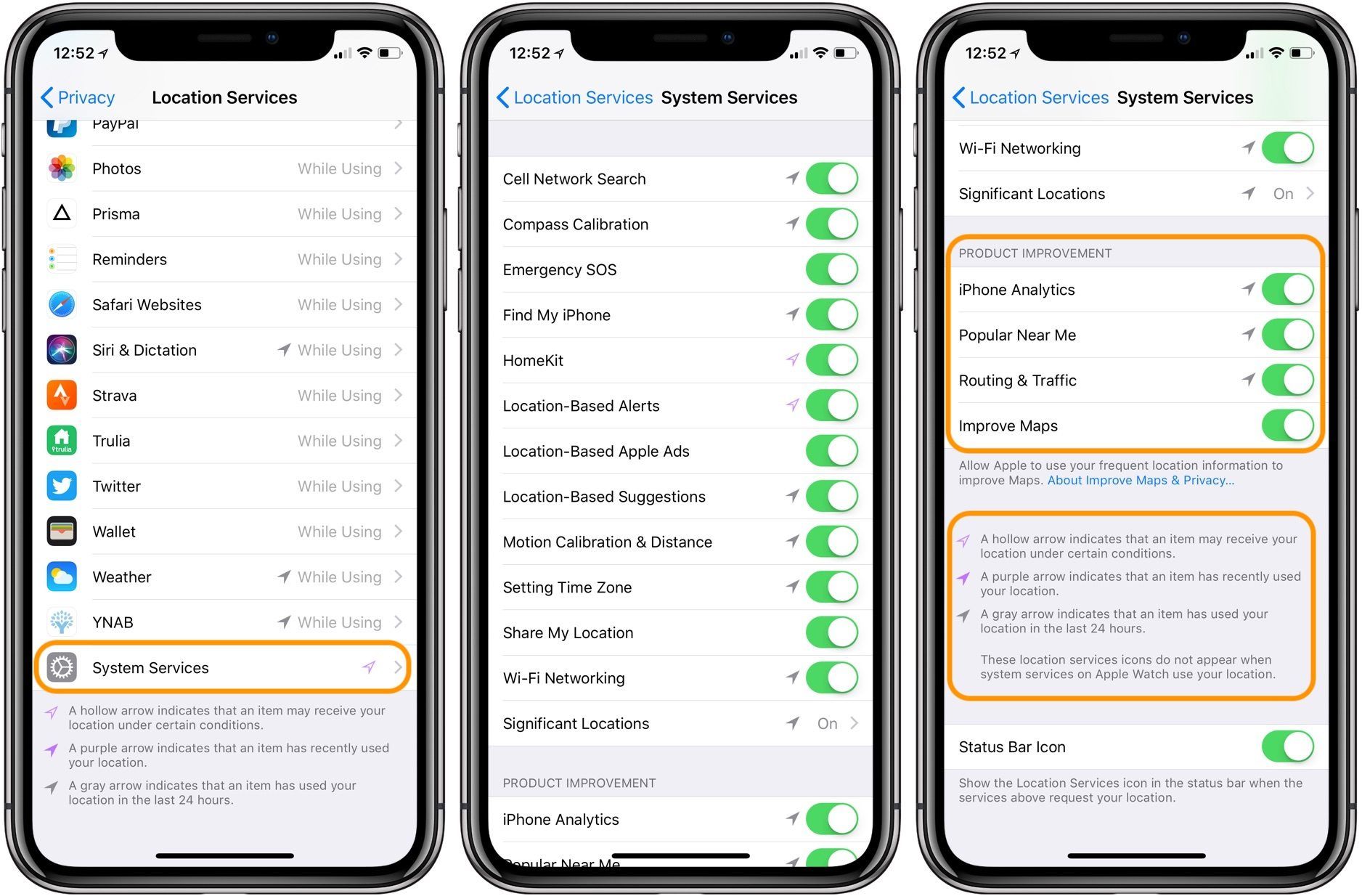
Вы можете найти легенду о том, что обозначают различные стрелки местоположения в настройках (как показано выше). Вы можете использовать легенду, поскольку видите стрелку служб определения местоположения в строке состояния вашего iPhone, а также в настройках.
Настроить для каждого приложения / функции аппаратного обеспечения
Последний способ проверить и настроить параметры конфиденциальности — с помощью сторонних приложений получить доступ к оборудованию вашего iPhone и встроенным приложениям. Вы найдете эти настройки в основных настройках конфиденциальности.
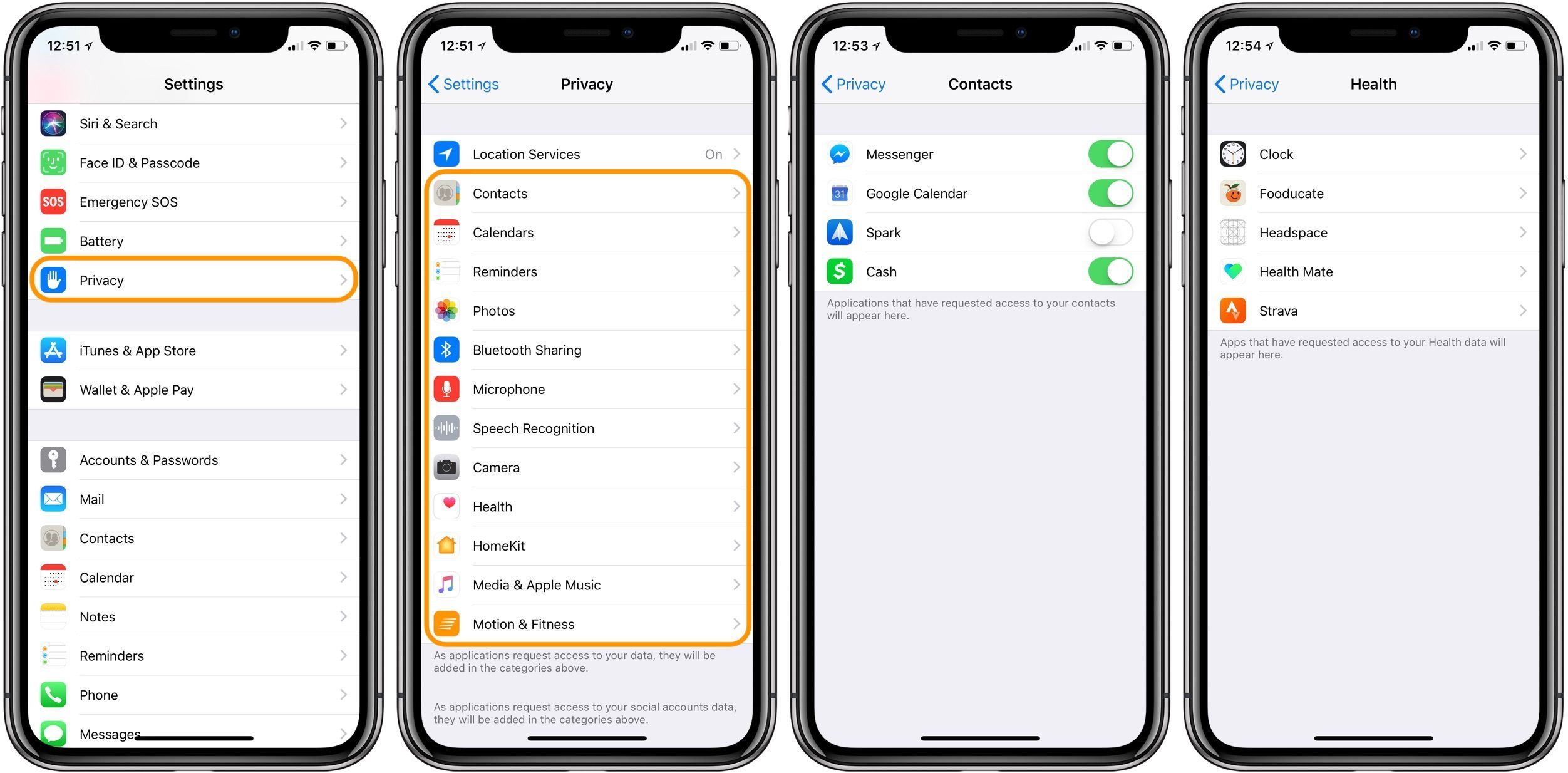
Ознакомившись с этими настройками, вы должны почувствовать себя довольно хорошо о данных iPhone и о том, как они не используются.
Для получения дополнительной помощи, чтобы получить максимальную отдачу от ваших устройств Apple, ознакомьтесь с нашим руководством, а также со следующими статьями:
- Как легко изменить цвет отдельных папок в macOS [Видео]
- Как быстро отследить полеты на iPhone и iPad
- Как проверить гарантию вашего iPhone охват ремонта
- Как использовать подкасты для воспроизведения эпизодических плейлистов, таких как «ежедневные выпуски новостей» на HomePod






